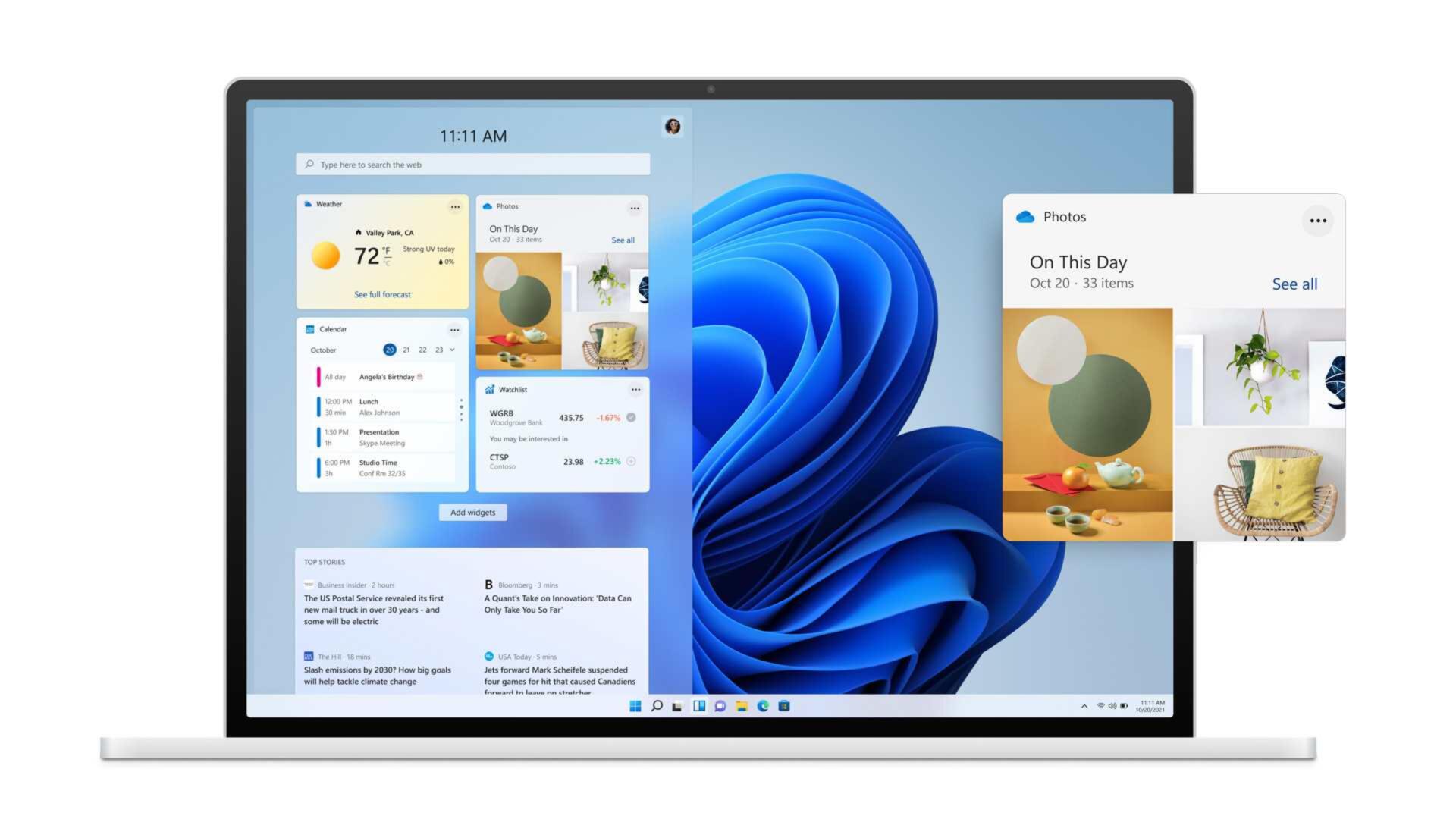Microsoft ha scelto di rinnovare diversi aspetti del suo sistema operativo, dall’interfaccia grafica alle diverse funzionalità aggiunte. Infatti, con l’avvento di Windows 11, abbiamo assistito a diversi cambiamenti, primo fra tutti, l’aspetto di Start e della barra delle applicazioni.
Con l’ultima versione del sistema operativo di casa Microsoft, la barra delle applicazioni ha subito un restyle grafico, ma anche delle sue impostazioni. Infatti, ora è comunque possibile aggiungere i propri programmi preferiti in modo tale da avviarli più velocemente, ma sono comparsi anche due pulsanti nuovi dedicati alla chat ed ai widget.
La particolarità di questi due pulsanti risiede nel fatto che non è possibile rimuoverli direttamente dalla barra delle applicazione, ma bisogna agire dalle Impostazioni di Windows 11. Con questa guida, quindi, noi di ChimeraRevo vi mosteremo facilmente in che modo è possibile rimuovere le icone di Chat e Widget e come disabilitare queste due nuove funzionalità.
Informazioni preliminari
L’aggiornamento da Windows 10 a Windows 11 è gratuito. Quindi, per poter fare l’upgrade, è fondamentale essere in possesso di una licenza Windows 10 originale e genuina al 100%. In alternativa, potete acquistare (risparmiando) ed installare una licenza Windows 11. Siamo consapevoli che acquistare la licenza originale sul sito Microsoft è molto costoso, per questo vi consigliamo due tra i migliori shop del web.
Mr Key Shop è un sito affidabile con prezzi vantaggiosi sul quale è possibile acquistare una licenza Windows 10 originale al 100% attraverso la quale fare l’upgrade al nuovo sistema operativo gratuitamente. In alternativa, potete scegliere di acquistare ed installare una licenza Windows 11. Potete acquistare il prodotto scegliendo tra i metodi di pagamento sicuri disponibili, l’invio avviene in pochi secondi via email e, per qualsiasi esigenza, è disponibilel’assistenza specializzata gratuita in ITALIANO. Leggete le recensioni di questo store, sono tutte positive. Su Mr Key Shop sono disponibili anche le licenze delle varie versioni dei Sistemi Operativi Windows, i Pacchetti Microsoft Office e i migliori Antivirus sul mercato.
Keycense è una piattaforma altrettanto affidabile con prezzi davvero vantaggiosi. Potete scegliere la vostra licenza Windows 11 o la sempre performante licenza Windows 10 per poi fare l’upgrade gratuito. L’esperienza d’acquisto su Keycense è sicuramente una delle più intuitive ed apprezzate: acquistate tramite i pagamenti sicuri disponibili, ricevete il product key via email e installate grazie alle istruzioni chiare e complete. In caso di necessità, chiedete al supporto tecnico in italiano molto preparato e disponibili. Sulla piattaforma sono disponibili tutti i sistemi operativi Windows, i pacchetti Microsoft Office (per Pc e Mac), antivirus e le migliori VPN.
Entrambe sono aziende affermate e riconosciute a livello globale da testate nazionali ed internazionali come Make Use Of ( Microsoft Office Deals), PcGuide (Windows 11 Pro Key) o Ansa (La piattaforma Specializzata in Licenze Digitali Software)
Rimuovere le icone di Chat e Widget dalla barra delle applicazioni in Windows 11
Se desiderate nascondere semplicemente le icone della Chat e dei Widget di Windows 11 poiché non vi interessa mantenerle all’interno della barra delle applicazioni:
- Cliccate con il tasto destro del mouse all’interno della barra delle applicazioni
- Proseguite su Impostazioni della barra delle applicazioni
- All’interno della schermata successiva, potrete facilmente scegliere le icone da nascondere togliendo l’apposita spunta posta di fianco alla funzionalità di vostro interesse
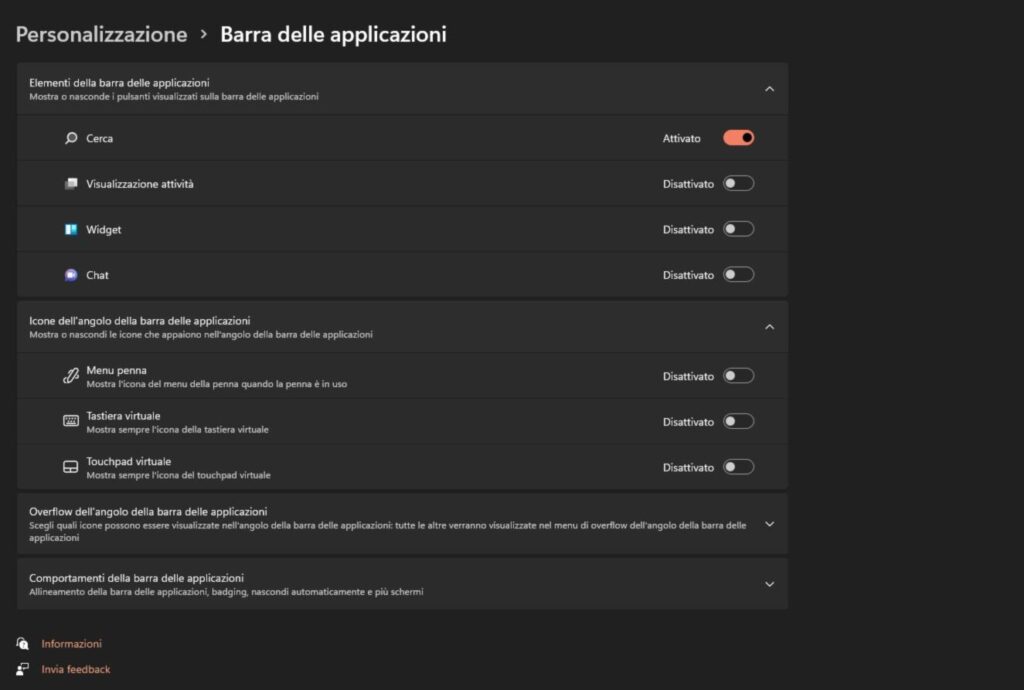
Disattivare la funzione Chat in Windows 11
Non utilizzate la funzione Chat di Windows 11? Desiderate, quindi, rimuoverla completamente dal vostro PC? Vi comunico immediatamente che è un’operazione fattibile e che non vi ruberà più di qualche istante.
- Recatevi all’interno delle Impostazioni di Windows 11 (è possibile accedere alle Impostazioni anche premendo la combinazione di tast WIN + I)
- Proseguite su App, poi su App e funzionalità
- All’interno della schermata successiva, troverete tutte le applicazioni installate sul vostro PC
- Individuate, all’interno della lista, Microsoft Teams
- Cliccate sull’icona a forma di tre pallini, poi su Disinstalla
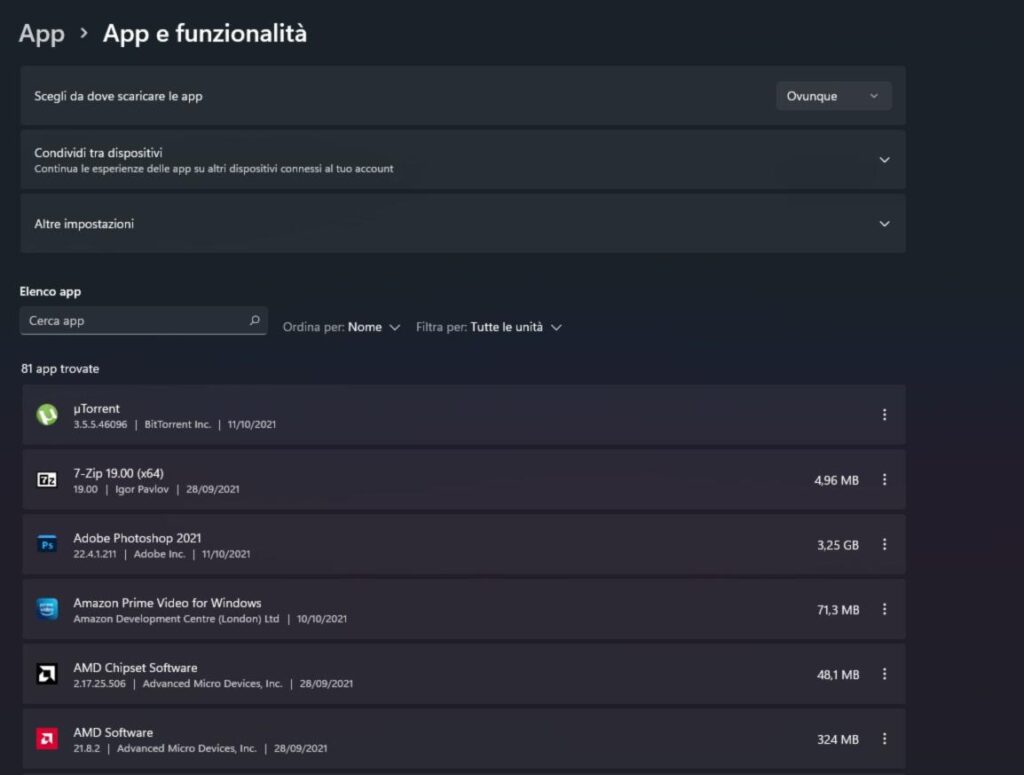
In alternativa, se non volete disinstallare completamente Microsoft Teams, è possibile disattivare il suo avvio automatico:
- Cliccate, con il tasto destro del mouse, sull’icona di Windows all’interno della barra delle applicazioni
- Proseguite su Gestione attività
- Recatevi all’interno della sezione Avvio
- Individuate Microsoft Teams, selezionatelo e cliccate su Disabilita, posto in bassso a destra
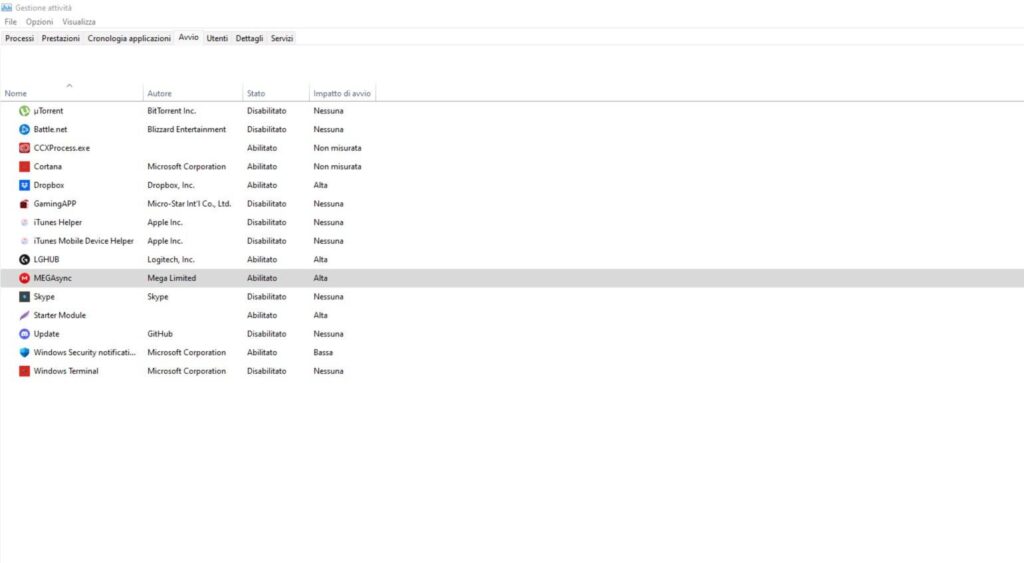
Disattivare i Widget in Windows 11
Come nel caso della funzione Chat, anche per i Widget è possibile disabilitare la funzionalità. Quello che dovrete fare, quindi, è seguire attentamente i passaggi che vi mostreremo nelle prossime righe.
- All’interno della barra di ricerca di Windows, digitate “editor del registro di sistema” ed avviate l’applicazione consigliata
- All’interno della schermata successiva, nella barra degli indirizzi, incollate il percorso: Computer\HKEY_LOCAL_MACHINE\SOFTWARE\Policies\Microsoft
- Successivamente, all’interno della barra laterale posta sulla sinistra, cliccate con il tasto destro del mouse sulla cartella Microsoft, poi su Nuovo > Chiave (rinominatela Dsh)
- Selezionate la cartella e cliccate con il tasto destro del mouse all’interno della sezione centrale, in uno spazio vuoto
- Cliccate, poi, su Nuovo > DWORD 32 bit ed assegnate al valore il nome AllowNewsAndInterests ed il valore 0
Per riabilitare la funzione, basterà assegnare il valore 1 ad AllowNewsAndInterests.
Utilizzate Windows 11 Pro/Enterprise? Allora sappiate che in questo caso esiste anche una procedura alternativa:
- All’interno della barra di ricerca di Windows, digitate gpedit
- Nella schermata successiva, cliccate su Configurazione computer > Modelli amministrativi > Componenti di Windows > Widgets
- Cliccate, poi, su Allow widgets > Modifica impostazione criterio e selezionate l’opzione Disattivata
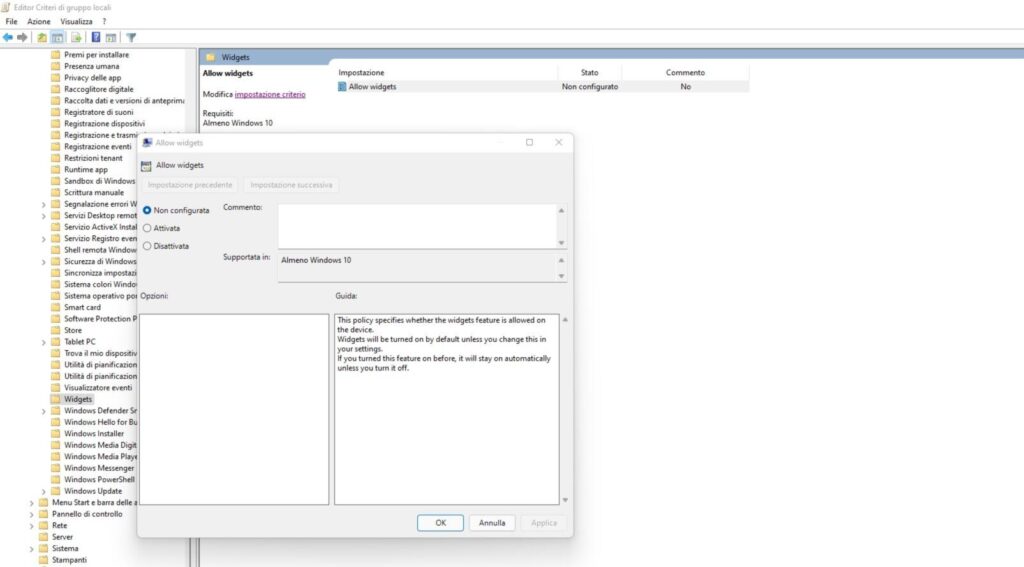
Dubbi o problemi? Vi aiutiamo noi
Puoi scoprire contenuti esclusivi ed ottenere supporto seguendo i canali Youtube, TikTok o Instagram del nostro fondatore Gaetano Abatemarco. Se hai Telegram vuoi rimanere sempre aggiornato, iscriviti al nostro canale Telegram.